Nummerherkenning
Als je wedstrijdfoto's verkoopt kan je gebruik maken van automatische startnummerherkenning. Met behulp van artificial intelligence worden de foto's in een map gescand om startnummers automatisch te herkennen. Deze nummers worden dan toegevoegd als trefwoord. De klant kan zo eenvoudig zoeken op zijn of haar startnummer. Om gebruik te maken van deze functie heb je een OYPO-PRO abonnement nodig.
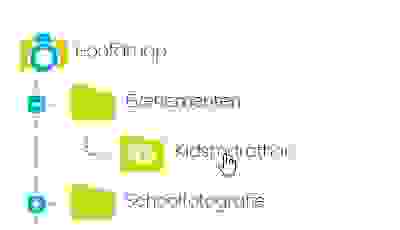
Ga naar "Mapbeheer" en klik op de betreffende fotomap.

Klik vervolgens op tabblad "Evenementen".
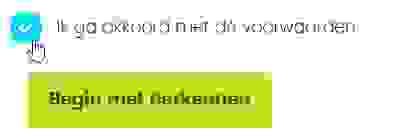
Ga akkoord met de voorwaarden door een vinkje te zetten en klik op de knop "Begin met herkennen".
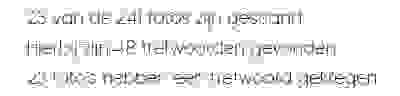
Het systeem scant nu elke foto op cijfers en letters. Deze worden meteen als trefwoorden opgeslagen bij de betreffende foto's.
Het scherm toont het aantal gescande foto's op dat moment en hoeveel trefwoorden er zijn herkend en opgeslagen.

Het scanproces gaat vrij traag, maar het loopt geheel op de achtergrond.
Dit betekent dat je na het starten van het herkennen gewoon naar andere pagina's kan gaan in de beheeromgeving. Het herkennen gaat gewoon door.
Een geel gekleurde melding geeft aan dat een scan actief is voor de betreffende map.
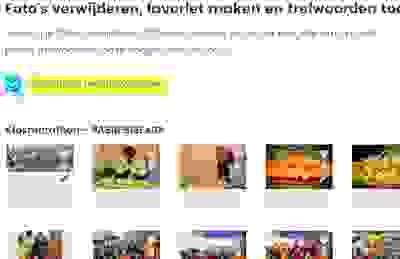
Als alle foto's gescand zijn verdwijnt de geel gekleurde melding en kan je eventueel handmatig trefwoorden bewerken, toevoegen en verwijderen. Dat gaat op de gebruikelijke manier door een klik op de knop "Ga naar foto's bewerken" op tabblad "Extra functies".
Door op het potlood-icoontje te klikken in een van de fotootjes, bekijk je de trefwoorden die aan de foto zijn gekoppeld. Door op het kruisje te klikken verwijder je een trefwoord. In het tekstveldje kun je extra trefwoorden toevoegen.
Meer uitleg over deze bewerkingsfuncties vindt je hier
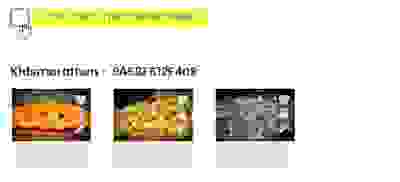
Een handige functie is dat je het vinkje "Toon foto's met trefwoorden" kan uitvinken. Zo zie je enkel alle foto's waar geen trefwoord aan is gekoppeld. Zo heb je snel een overzicht en kun je ontbrekende of niet herkende startnummers toevoegen.
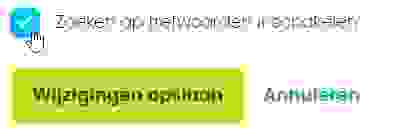
Nu de foto's zijn voorzien van trefwoorden, is het wel zo makkelijk voor je klanten dat ze daadwerkelijk op trefwoorden kunnen zoeken.
Hiervoor dien je het trefwoorden-zoekveldje zichtbaar te maken door de functie aan te vinken in het aan de fotomap gekoppelde verkoopprofiel.
Klik hiervoor op het betreffende verkoopprofiel onder de menu-optie "verkoopprofielen" en klik op tabblad "extra functies".
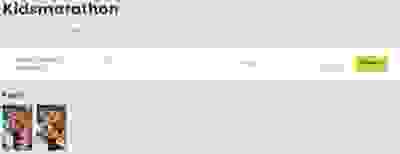
Vink daar aan "Zoeken op trefwoorden inschakelen" en klik op "Wijzigingen opslaan".
Als een bezoeker nu de fotomap bekijkt kan deze een trefwoord invullen en eventueel zelfs een tijdstip van opname opzoeken in de fotomap.
In het voorbeeld hiernaast wordt er gezocht op startnummer 172 en dat geeft twee resultaten.
Tip:
Zoeken op tijdstip werkt natuurlijk alleen correct als je datum- en tijdsinstelling in je camera correct staat ingesteld. Zorg dus dat je camera bij de tijd is voordat je gaat fotograferen!

